Word 2013 Belgelerine Filigran Nasıl Eklenir
Filigranlar, belgeleri ve görüntüleri yetkisiz kullanımlardan korumak için kullanılır. Sadece bir metin filigranı eklemekle kalmaz, aynı zamanda görüntüleri de kullanabilirsiniz. Bunları Word 2013 belgelerinize nasıl ekleyeceğiniz aşağıda açıklanmıştır.
Filigran almak istediğiniz belgeyi açın ve Tasarım sekmesine tıklayın.

Sayfa Arka Planı altında, Filigran seçeneğine tıklayın.
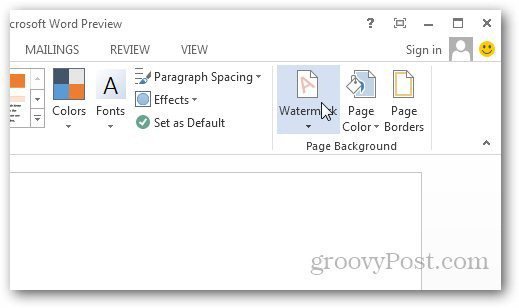
Filigran menüsünü açın ve size birazGizli, Feragatnameler ve Kopyalamama gibi temel filigranlar ve biçimler. Sadece belgelerinizde kullanmak istediğinizi seçin. Şirket logonuz gibi özel filigranları bile kullanabilirsiniz. Filigran menüsünden, Özel Filigranlar'a tıklayın.
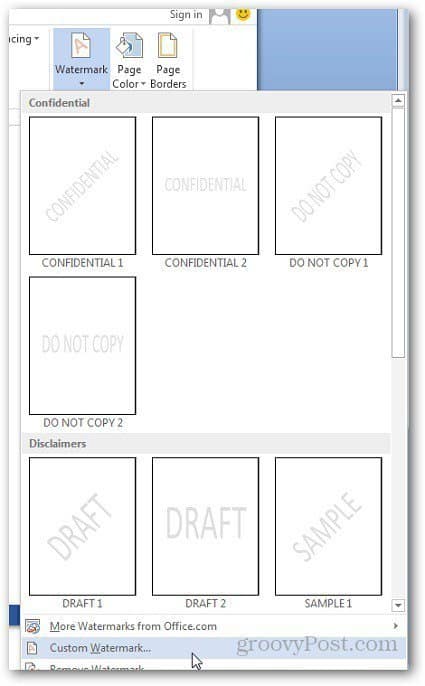
Yeni bir pencere açacak ve bir metin veya resim filigranı kullanmayı seçebilirsiniz. Metin filigranı kullanmak istediğiniz biçimlendirme seçeneklerini seçin.
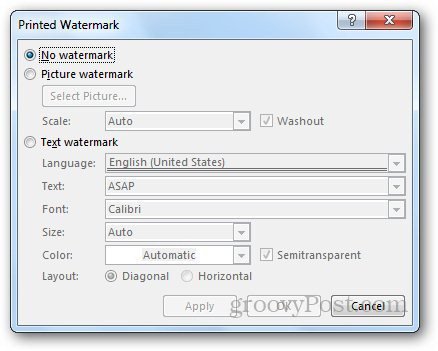
Bir resim filigran kullanmak istiyorsanız, sadeceBilgisayarda kullanmak istediğiniz resmin konumuna göz atın ve Uygula seçeneğini tıklayın. Ayrıca, Office.com'dan, SkyDrive'ınızdan ya da Bing'de arama yapmak için Küçük Resim'yi kullanmanızı sağlar.
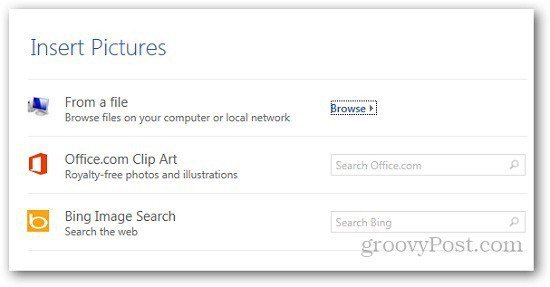
Kullanmak istediğiniz görüntünün derin rengi varsa, Washout seçeneğini kontrol etmenizi öneririz, böylece arka planda kaybolur ve metnin görülmesi daha kolaydır. Filigran görüntüsünün boyutunu da ölçekleyebilirsiniz.
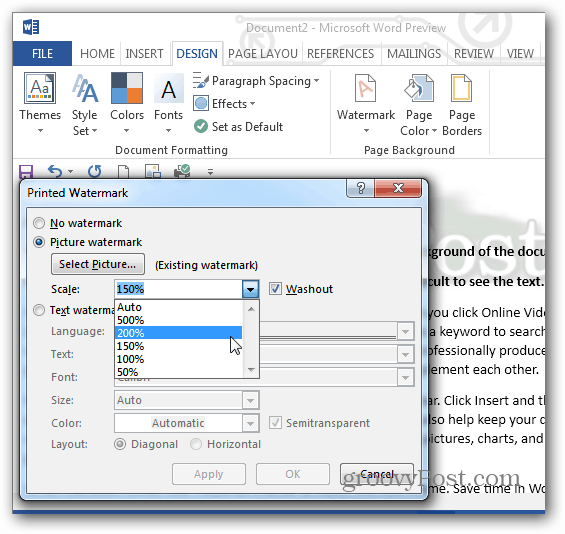
İşte Word 2013’te filigran olarak groovyPost logosunun bir örneği.
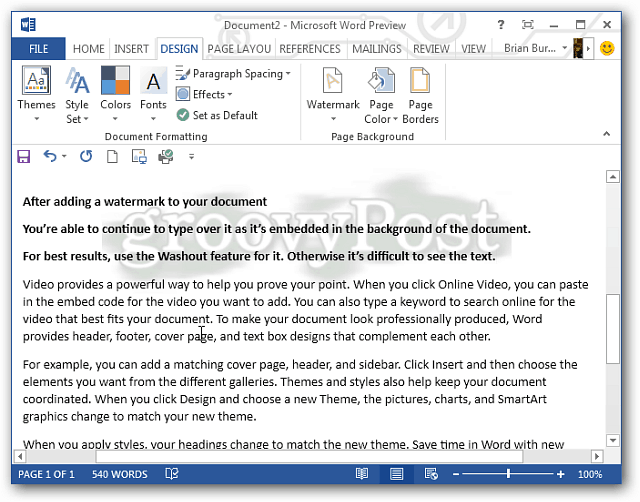
Bu özellik Word 2010'da Sayfa düzeni ayarları altındadır. Microsoft Excel 2013'te çalışma sayfalarına filigran eklemek istiyorsanız, burada yayınlanan rehberimizi takip edin.
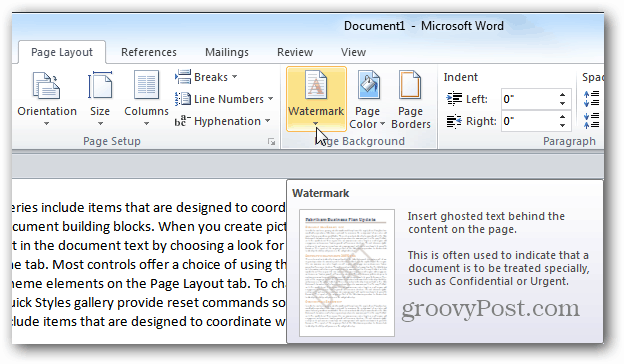










yorum Yap